
Bir Word Belgesi açılamıyor: Bir hata yazar. Neden, dosyayı açmaya çalışırken neden bir hata verir?
Makale, "kelime" belgesi açılmazsa sorunun nasıl çözüleceğini söyleyecektir.
Yazılım paketi " Microsoft Office.»Sağlanan yetenekler ve yüksek kaliteli işler sayesinde kullanıcılar arasında popülerliğini kazandı. Ama yine de onunla, başka bir yazılımda olduğu gibi, belirli problemler var.
Örneğin, bazen kullanıcılar açılması mümkün olmadığında bir sorunla karşılaşırlar " Kelime.»Belge, bu dosyanın son zamanlarda normal şekilde açıldığına rağmen.
Belgede önemli bir bilgi yoksa, Polbie olurdu. Her durumda, böyle bir sorun çözülmeli ve bu derlemede, belgenin neden gelmediğini konuşacağız " Kelime 2007/2010/2013/2016"Ve bir hata verir.
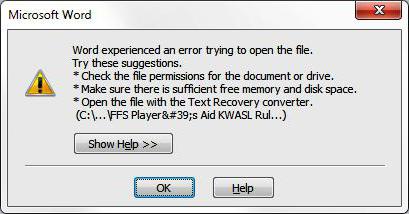
Belge "Word 2007/2010/2013/2013/2016" Çıkmaz ve bir hata verir
"Microsoft Word" belgesini neden açmıyor ve bu hata nedir?
Belge ne zaman " Kelime."Açılmıyor, ilgili açılır pencereyi ekranda bir hata uyarısı ile görüyoruz. Kural olarak, sistem bize dosyanın zarar görmesini ve keşfedilememizi söyler. Ancak aslında, dosya bu nedenle açılmayabilir. Burada birkaç neden olabilir, örneğin, aşağıdakiler:
- Belgede " Kelime.»Metin düzenleyicinin kodlarını anlamadığı gerçeğinden dolayı çok sayıda farklı çizim, tablo, formül ve bir hata ortaya çıkabilir. Belki de yanlış tasarruf edildi ve program ne keşfedilmesi gerektiğini anlamıyor.
- Belge " Kelime."Açılış girişimi yanlış biçimde kaydedilmeden önce
- Belgeyi açmaya çalıştınız " Kelime.»Eski bir sürümün (özellikle de yardımıyla" bir metin düzenleyicisini kullanarak daha yeni bir sürüm Word 2003."). Bu durumda, sadece sizi güncellemeniz gerekir. Kelime.».
- «Kelime."İnternetten indirilen şüpheli belgeleri açmıyor
"Kelime" belgesi açılmazsa sorunu nasıl çözebilirim?
Şimdi bu hatayı düzeltebileceğimiz gibi birkaç yol düşünün.
"Microsoft Word" kullanarak belgeyi geri yükleriz
Metin düzeltici " Kelime.»Hasar görmüş bir belgeyi düzeltmemize yardımcı olabilir ve ortaya çıkarabilir. Belgenin açılmasıyla ilgili bir sorununuz varsa " Kelime."Başlangıçta sorunu aşağıdaki şekilde düzeltmeye çalışın:
- Pencereyi bir hata uyarısı ile kapatın
- Çalıştırmak " Kelime." vasıtasıyla " Başlat»Veya masaüstündeki kısayol (veya programın yüklü olduğu klasörde).
- "Üzerine tıklayın" Dosya", Ardından sol menüye tıklayın" Açık", Sonra - on" Genel bakış"Bilgisayarı açmayan belgeyi buluruz. Ama sadece açma!
- Bu belgeyi tahsis ediyoruz
- Şimdi bir dosya aradığımız pencerede, düğmeye yakın olan siyah oka (ekran görüntüsünde gösterildiği gibi) tıklayın " Açık" Aşağı açılır listede, üzerine tıklayın " Aç ve geri yükle».
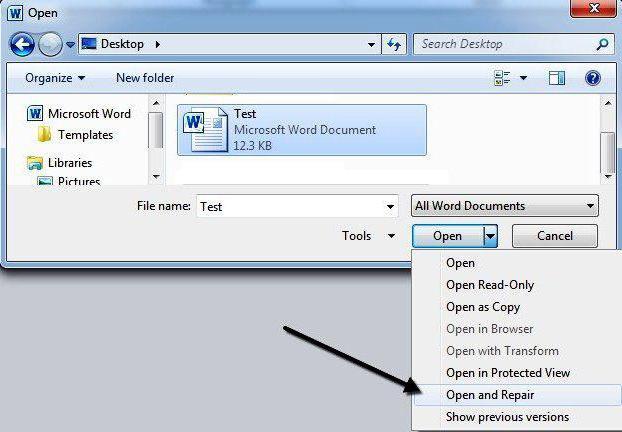
Aşağı açılır listede "Aç ve Geri Yükle" üzerine tıklayın.
Bu işlemlerden sonra, belge açıklanmalıdır. Ancak aynı zamanda iyileşme sürecinde yapılan belirli değişikliklere sahip olabileceğini unutmayın. " Düzeltmeleri göster"Ve neyin değiştiğini göreceksin. Böylece bu değişiklikleri düzeltebilirsiniz. Sonra, belgeyi kaydedin.
Ancak, yukarıda açıklanan yöntem size yardımcı olmazsa, diğer yöntemlerle hareket edeceğiz.
Backup Converter kullanarak belgeyi geri yükleriz
Yedekleme Converter bir paket ile geliyor " Microsoft Office." Komple bir paketiniz yoksa veya ek bileşen yoksa, dönüştürücüyü ayrı ayrı takın (ayarları kullanarak " Microsoft Office."), Yapıldığı gibi, internette öğrenebilirsiniz.
Öyleyse aşağıdakileri yapın:
- Çalıştırmak " Kelime.", Önceki durumda olduğu gibi (kurulum klasöründe, etiket veya aracılığıyla" Başlat»)
- Git " Dosya—Açık—Genel bakış»
- Açılan pencerede " Gezgin»Yukarıdaki düğmelerden" İptal etmek"Ve" Açık"Bir açılır liste olacak, üzerine tıkla, sonra listenin açılacağı.
- Seç " Herhangi bir dosyadan metni geri yükle"Ve aynı pencereden, ihtiyacınız olan belgeyi açın.
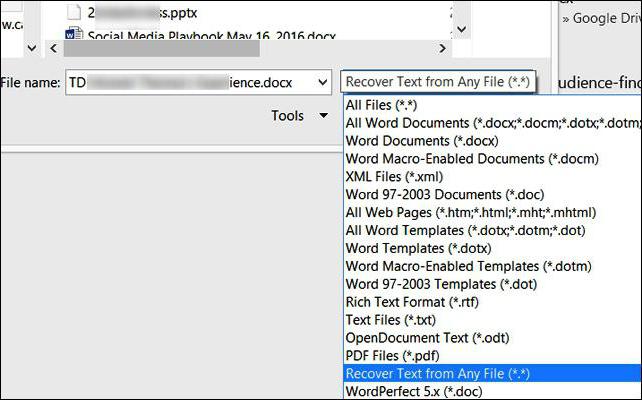
"Herhangi bir dosyadan metin geri yükle" seçeneğini seçin ve aynı pencerede ihtiyacınız olan belgeyi açın
Bundan sonra, belge açılmalıdır. Ancak, sorun tekrar belirirse ve belgenin yeni bir açılmasıyla, belgedeki tablonun bozulmasıyla ilgili bir hata olacak, aşağıdakileri yapın. Bu tabloyu vurgulayın ve araç çubuğuna gidin. Tablo—Dönüştürmek—Metin masası».
Güvenli görüntüleme ayarlarını değiştirin
Yukarıdaki seçeneklere yardımcı olmadıysanız, başka bir yöntemi düşünün. Programın " Kelime."İnternetten alınan belgeleri açıklamaz. Bu gerçeği nedeniyle " Kelime."Bizi bilinmeyen belgeleri açıklamaktan korur. Bu belgenin virüs içermediğinden eminseniz, bu yöntemi kullanabilirsiniz.
Korumayı devre dışı bırakacağız:
- Çalıştırmak " Kelime.", Biz gitmek" Dosya—Parametreler»
- Açılan Ayarlar penceresinde, Git " Güvenlik Yönetim Merkezi—Güvenlik Yönetimi Merkezi Parametreleri—Korumalı Görünüm».
- Daws'leri her noktadan temizleyin ve " TAMAM MI" Bu, ihtiyacınız olan belgeyi açmaya yardımcı olmazsa " Kelime.", Ardından tüm ayarları geri iade edin.
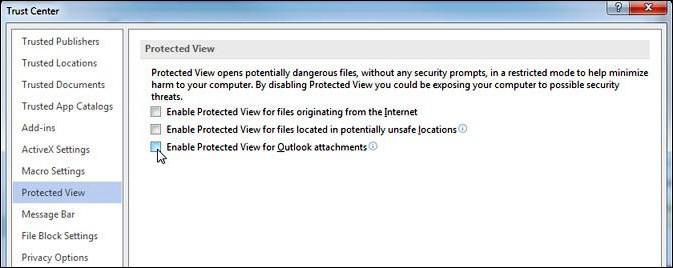
Daws'leri tüm noktalardan çıkarın ve "Tamam" a tıklayın.
Eklenti "kelimesini" kaldırın
Bir veya başka bir belge açmazsanız " Kelime."Bazı durumlarda editörün kendisi sorunun nedenidir, ya da üst yapısıdır. Bu üst yapıların kaldırılması gerekiyor ve bunun için aşağıdakileri yapıyoruz:
- Çalıştırmak " Kelime."Bundan sonra, bildirimin önceki başlangıçta bir hata oluştuğunu vurmalı ve programa güvenli modda gitmeniz istenecektir. Bunu kabul ediyoruz (tıklayın " TAMAM MI»).
- Sonraki, git " Dosya—Parametreler—Üst yapı»
- Açılan pencerenin alt kısmında, üzerine tıklayın " Git»
- Yeni bir pencerede, Daws'i temsil edilen tüm eşyaların karşısına koyduk ve " TAMAM MI»
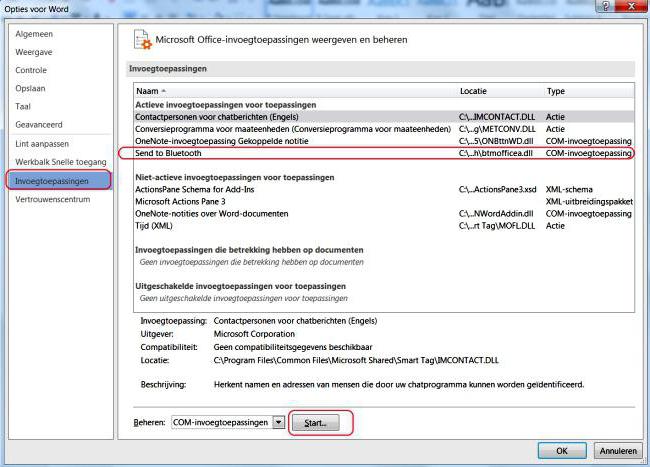
Açılan pencerenin alt kısmında, "GO" üzerine tıklayın.
Belge formatını geri yükleriz
Genellikle belge " Kelime."Açılmıyor, çünkü önceki korumada yanlış bir format atandı (ya da adını girerken, genişlemeyi sabitleme sırasında sadece yanılıyor). Burada doğru formatı atayarak hatayı düzeltebilirsiniz: " .docx"veya" .doc"Belgenin adından sonra.
Ancak belge zarar görebilir, bu yüzden biraz farklı davranacağız:
- Boş bir belge oluşturun " Kelime."Ve isminin sonunda yazıyorum" .rar"Yani, onu arşive dönüştürüyoruz.
- Şimdi ayrıca, belirtilen karakterlerin sonunda, hasarlı belgemizin arşivine de dönüşür.
- Her iki arşivi de açığa vuracağız ve tüm bilgileri yaratılanların hasar gördüğünden erteleyeceğiz.
- Daha sonra, aktarılan bilgilerle yeni bir arşivi tutuyor ve tekrar belgeye dönüştürüyoruz " Kelime."Sonunda yazma" .docx».
- Sonra, belgeyi çalıştırın, ardından editörün bilgi geri yüklenmesini önerebilir.
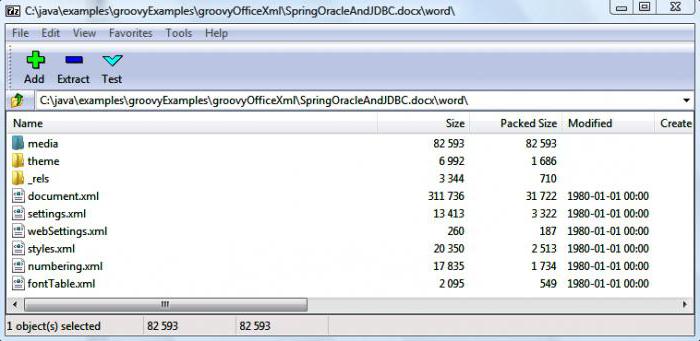
Her iki arşivi de açığa vuracağız ve tüm bilgileri yaratılanların hasar gördüğünden erteleyeceğiz.
